
Uanset om du har en virksomhed at køre med flere personer til at styre; Eller bare i dit personlige liv skal du tage sig af flere problemer om dagen, Trello kan være det værktøj, du ledte efter. Det er et af de mest kendte, og det gælder både for professionelle og personlige liv. Du vil bruge det, de ved alt det potentiale, det har, men hvis du er ny, er det måske den første måde at møde dette værktøj på for første gang at have en tutorial fra Trello.
Og hvis du aldrig har prøvet det, kan du finde det lidt kompliceret, men du vil se, at det er meget lettere, end du tror, og med det kan du organisere næsten alt. Det er let at bruge, meget organiserende og forbedrer din produktivitet. Selvfølgelig, hvis du er færdig med trello tutorial at vi efterlader dig næste (inklusive nogle tricks).
Hvad er Trello
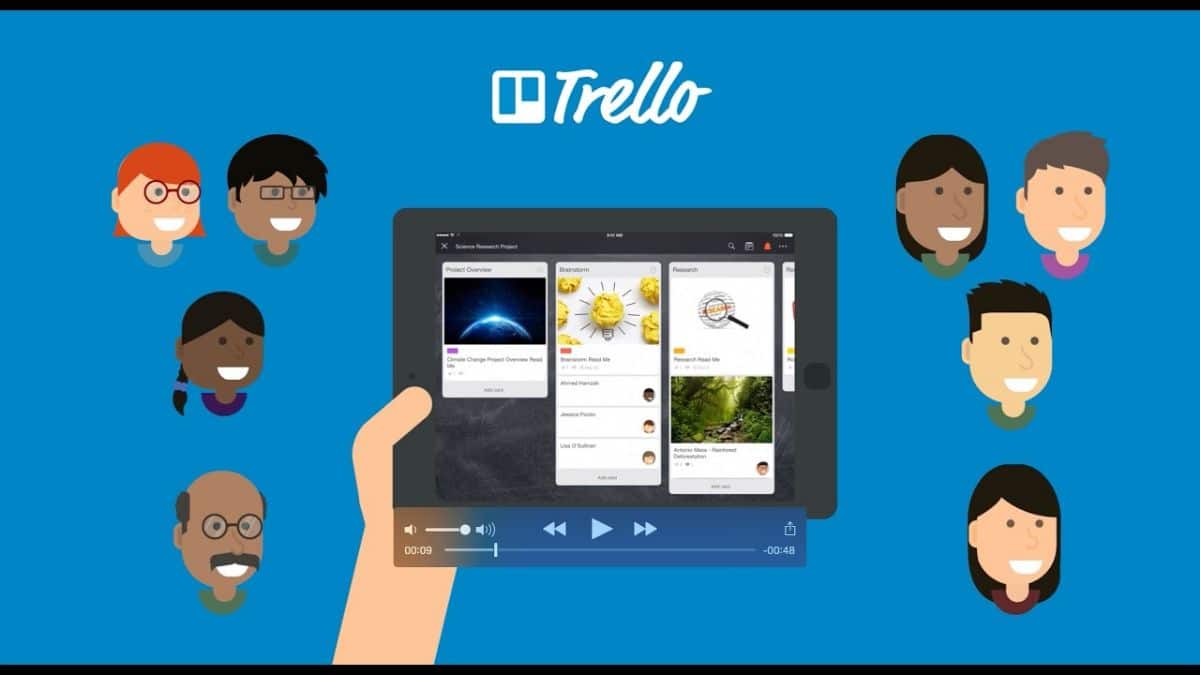
Men inden vi går ind i Trello-værktøjet og dets tutorial, skal du vide nøjagtigt, hvad Trello er. Det er en webapplikation til at styre projekter. Faktisk er de ikke kun projekter, men det kan fungere som en tavle, hvor du skriver ned, hvad du skal gøre (afventende), hvad der er i gang, færdig ... på en sådan måde, at du vil være i stand til at have en slags af dagsorden, hvor de fortæller dig, hvad du skal gøre. gør den dag, uge eller måned og se udviklingen, når du flytter problemerne fra afventende til faktum.
Ud over webapplikationen kan du også finde den som en app til din mobil (Android eller iPhone) på en sådan måde, at du ikke behøver at være afhængig af et websted for at bruge den, men du kan ændre den fra din mobil ( og det vises på alle sider det samme).
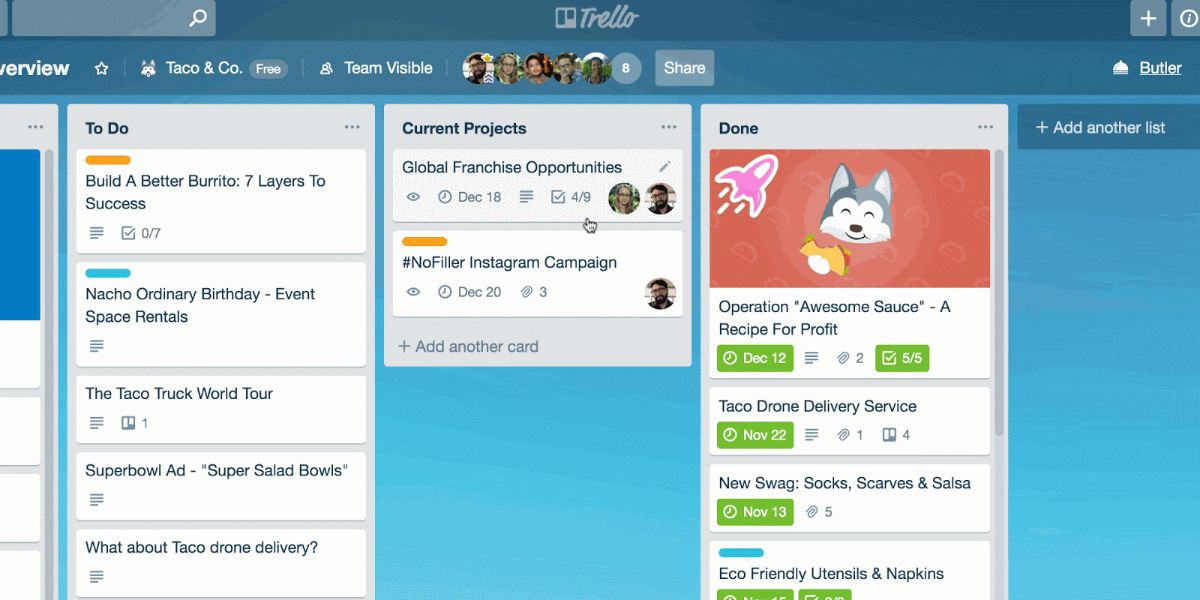
Og hvad er det til? Nå, at styre individuelle projekter (personlig eller professionel) såvel som gruppeprojekter (koordinere teams af mennesker, for eksempel). Det er baseret på et "kortsystem". Hver enkelt af dem har en række informationer om, hvad de skal gøre, og disse bevæger sig fra afventende til færdig for visuelt at se alt, hvad der gøres i løbet af dagen, ugen eller måneden.
I tilfælde af at bruge det med en gruppe, det faktum at være i stand til at efterlade kommentarer, feedback osv. muliggør bedre koordinering, da du ikke kun er i kontakt med mennesker, men du kan se, hvordan de arbejder hver dag og udfylder de kort (opgaver), der er blevet betroet dem)
Trello: grundlæggende tutorial til at forstå, hvordan det fungerer

Når du har tilmeldt dig Trello (med en e-mail og adgangskode), kan du download appen og indtast med disse data (hvis du vil bære det på din mobil). Hvis du foretrækker at gøre alt via computeren, skal du kun gå ind fra siden for at administrere det.
Nu kan du gøre følgende:
Trello tutorial: Opret en tavle
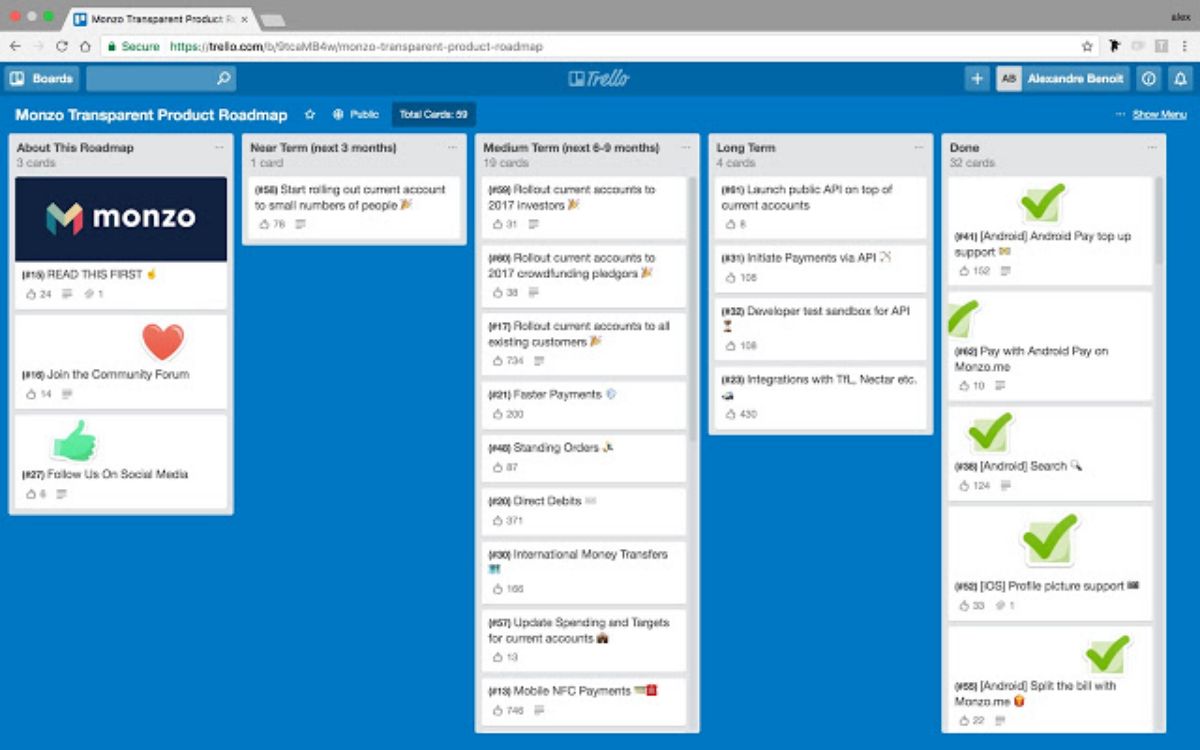
Dette er den første ting, du skal gøre, fordi tavlen er som et ark på din dagsorden, hvor du skal skrive alt, hvad du skal gøre, ned. Forestil dig for eksempel, at det er mandag, og du har mange ting at gøre den dag. Nå, du kan oprette et tavle, der hedder "mandag", og hvor du skal tilføje kolonner (og der vil du skrive alt, hvad du skal gøre, i hvad der kaldes kort. En anden mulighed kan være, at du opretter et tavle baseret på folket du koordinerer eller de projekter, du udfører på arbejdspladsen.
At oprette dashboards, Trello tilbyder dig forskellige muligheder. Da du er nybegynder, anbefaler vi, at du bruger det grundlæggende kanban-kort, der kun har tre kolonner: afventende (fordi det er ting at gøre), i proces (hvad du begynder at gøre) og færdig (hvad du allerede er færdig med)
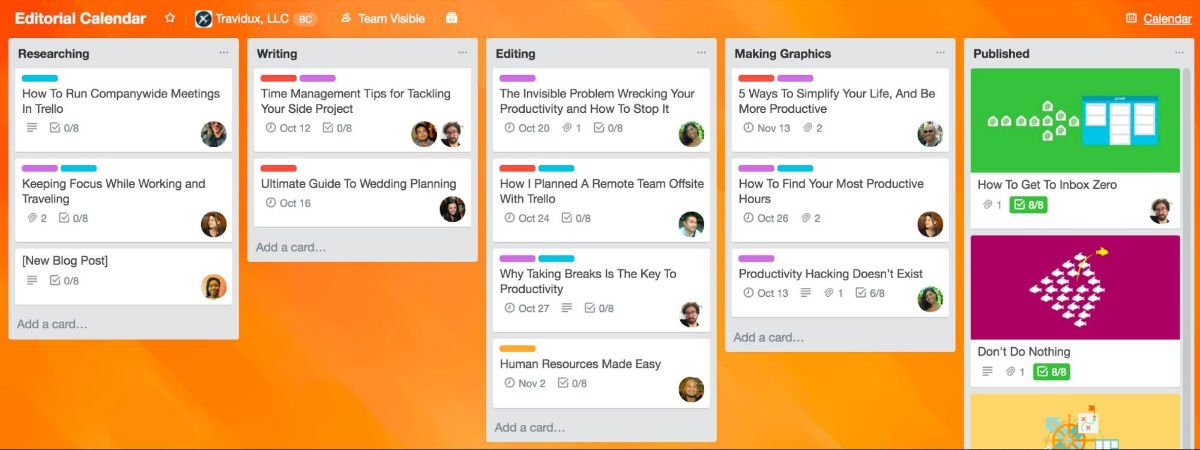
Nu stopper Trello ikke der, der er en ekspertvejledning, hvor du kan tilføje kolonner efter dine behov. Selvfølgelig forsvinder ikke kortene, hvor oplysningerne om, hvad der kan gøres, ikke, hvad der gøres, er at de sendes fra en kolonne til en anden, men de forbliver synlige, så du kan vide, hvad der er forbi og hvad der er tilbage.
Trello Tutorial: Opret brætkort
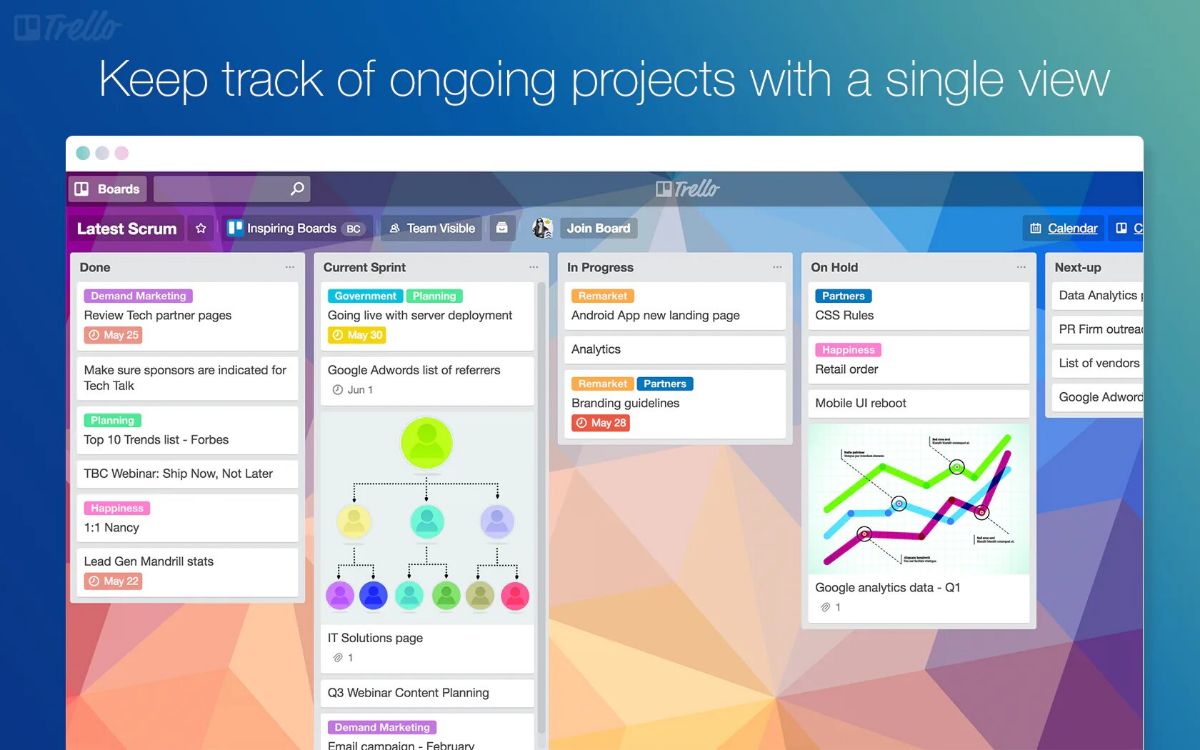
Nu hvor du har oprettet dit bord (og forresten kan du oprette så mange boards, som du har brug for), skal du derefter oprette kortene. Disse omfatter hvad du skal gøre. Forestil dig for eksempel, at du har oprettet en tavle, der skal koordinere en persons arbejde.
Et kort kan være den opgave, som personen skal udføre i løbet af ugen, for eksempel at udvikle en marketingplan for Facebook. Dette kort placeres i den ventende kolonne og kan medtages, indsætte, dokumentere, såsom en basis-pdf eller et dokument med de data, du har brug for til at forberede arbejdet.
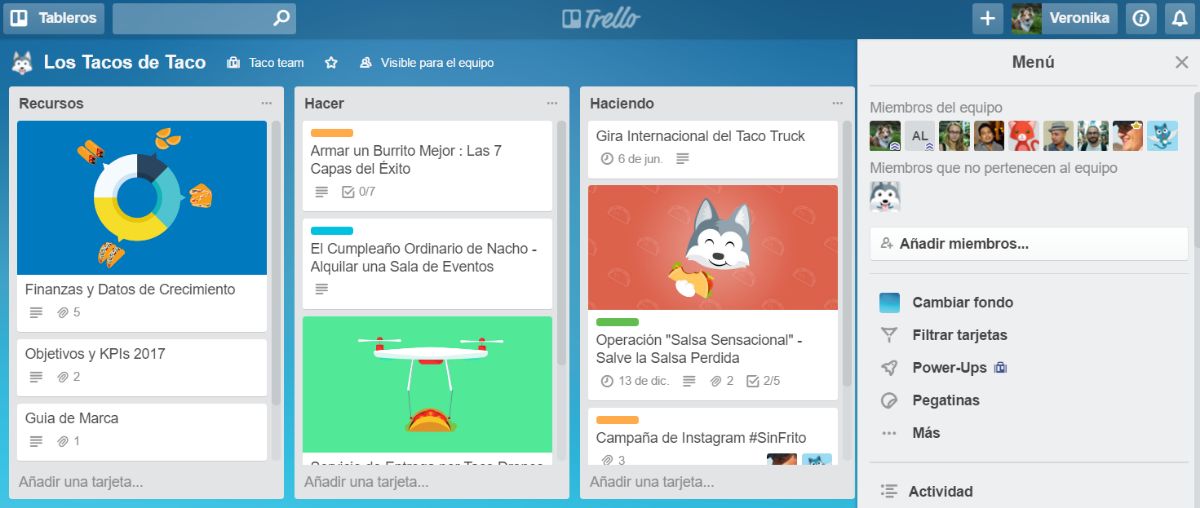
Det er vigtigt, at du deler tavlen med den person, så du kan arbejde med dem (ellers kan de ikke se det). På denne måde kan du skifte kortet til "i gang", når du begynder at arbejde på projektet. Og når den er færdig, til den færdige kolonne.
Men du kan tilføje flere kolonner som "gennemgang" eller "afslutning".
Trello snyderi
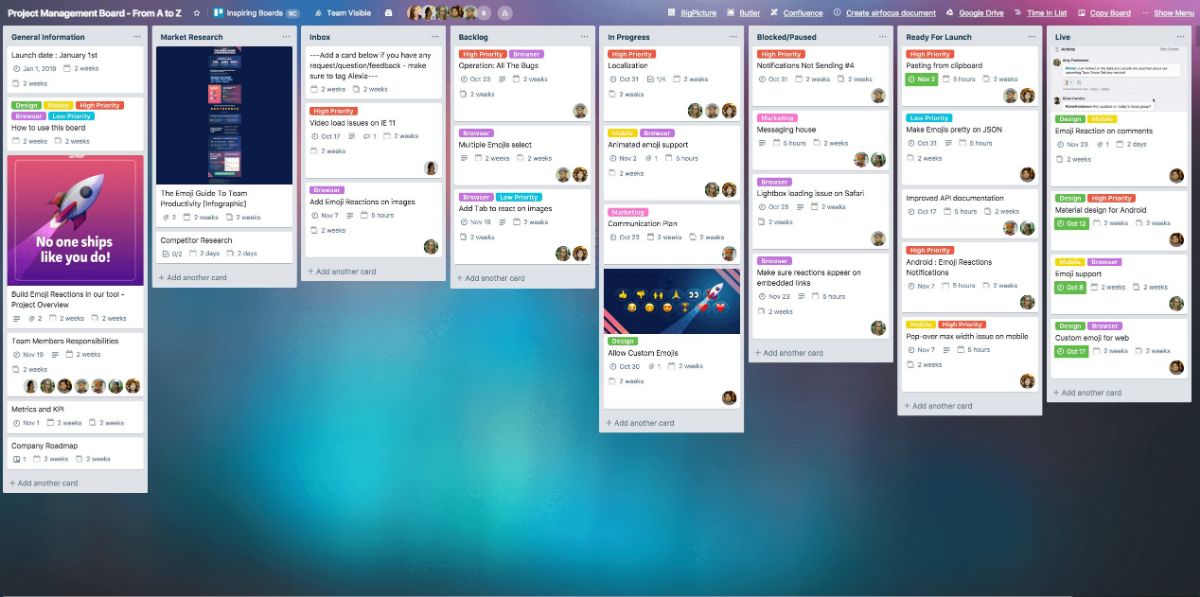
Trello har ikke meget af et mysterium. Du kan Opret de tavler, du ønsker, de kort, du har brug for, inviter så mange mennesker, som du vil, og tildel job hver enkelt af dem. Derudover giver det dig mulighed for for hver opgave at etablere en periode, hvor den skal udføres (i kalenderen) på en sådan måde, at det kan være kendt, hvilke der er de mest presserende opgaver eller dem, der endnu ikke er udført, og er ved at udløbe eller allerede har gjort.
Når du bruger værktøjet, indser du imidlertid, at Trello ikke kun er vejledningen, der er også mange tricks til at gøre dit liv lettere. Her efterlader vi dig nogle af dem.
Nævn holdet
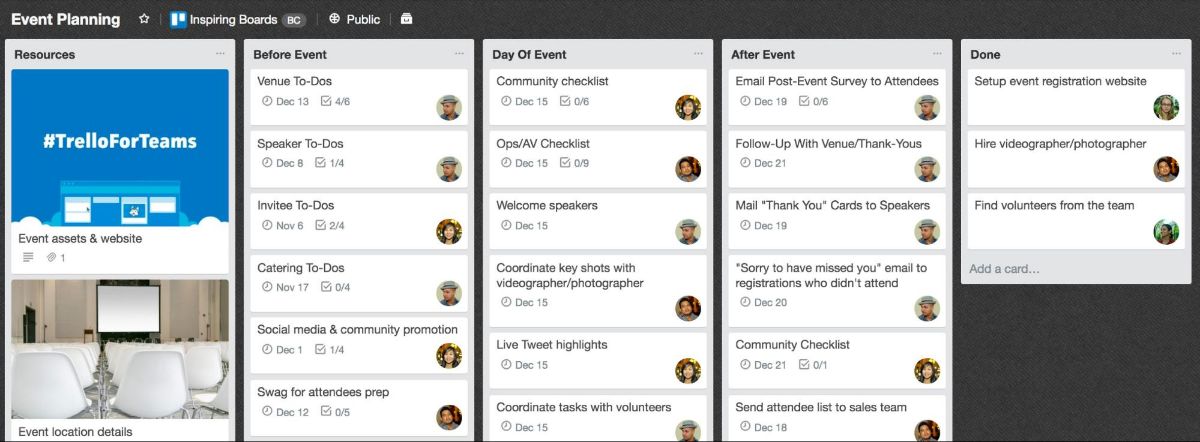
Forestil dig, at du har oprettet tavlen til en person, og at du har tildelt et kort til den person med et job. Men denne har ikke fortalt dig noget. Det kan du godt send en meddelelse herom ved hjælp af at-tegnet.
Det handler om "nævner", som det sker i sociale netværk. Du kan skrive en kommentar på kortet, hvori personen nævnes. For at gøre dette skal du skrive at-tegnet efterfulgt af personens navn (de første bogstaver, fordi det giver dig forslag, og du behøver ikke skrive det fuldt ud). Så meddelelsen når kun den person.
Rediger kortets titel og beskrivelse
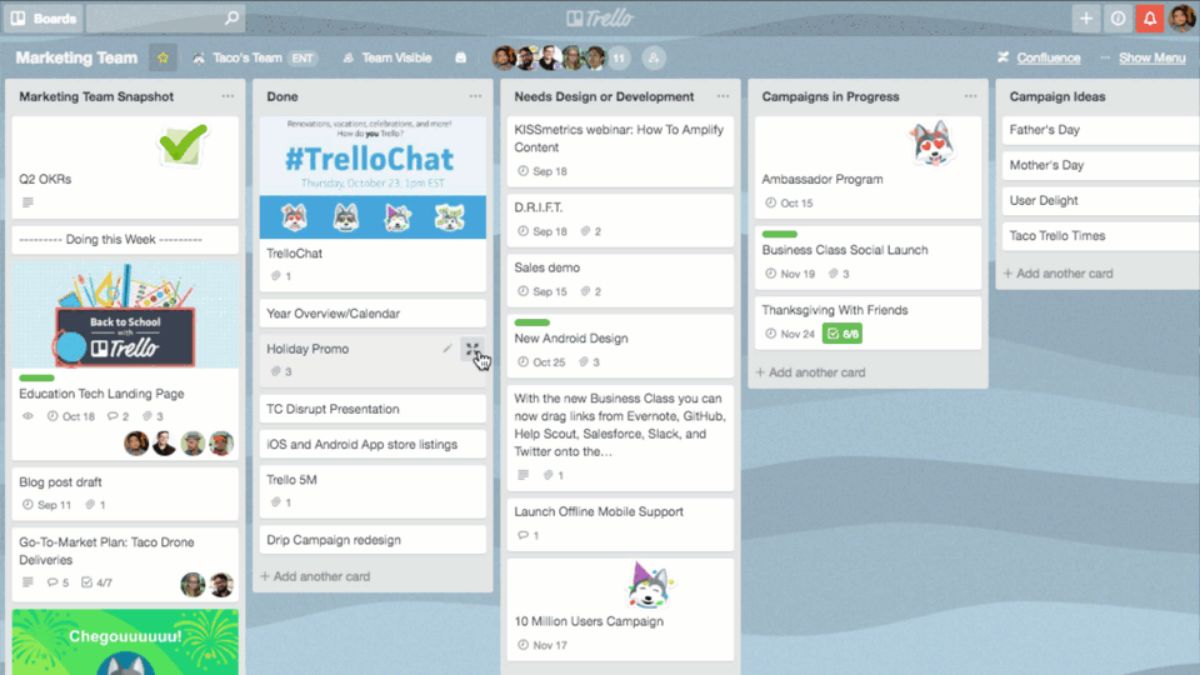
Hvis du er en af dem, der går meget hurtigt, er det muligt, at når du placerer titlen eller beskrivelsen af et kort, tager du fejl, og du skal redigere det. Normalt skal du gøre det trin for trin, men du har to taster, der hjælper dig med at redigere.
- Hvis du trykker på "t", vil du være i stand til at redigere titlen på det kort.
- Hvis du trykker på "e", redigerer du beskrivelsen af den.
Opret flere kort på én gang
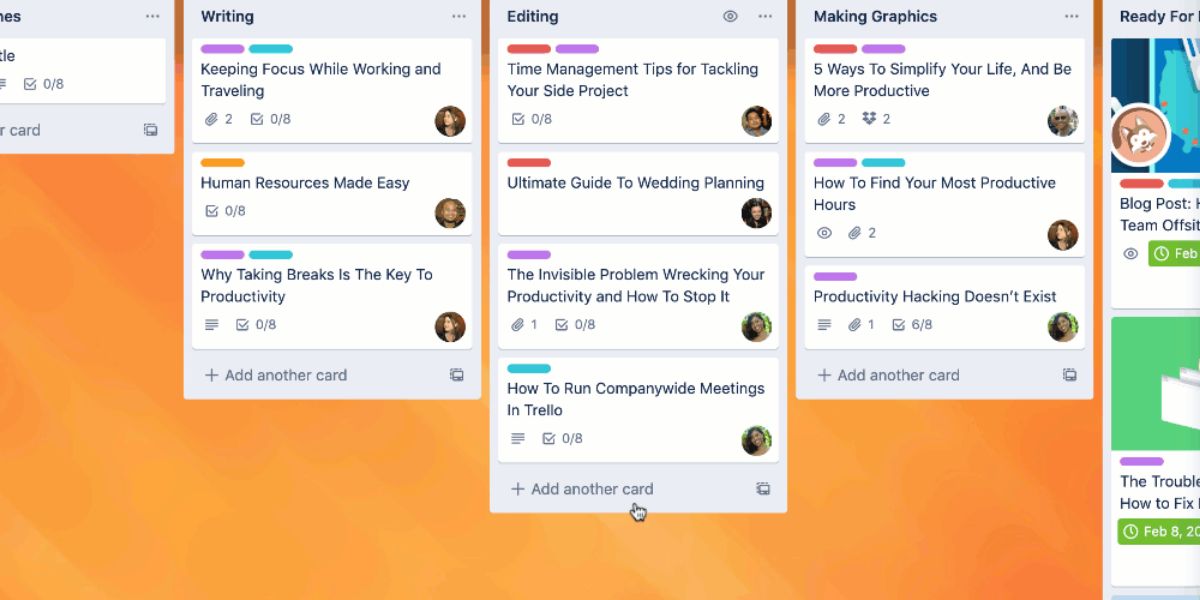
Hvorfor er det besværligt og tidskrævende at oprette et kort til hver opgave, du skal udføre? Det kan du godt Opret en komplet liste. Bagefter skal du bare indsætte det, når du opretter et kort, og klik for at tilføje det, men i stedet for at det kun er et kort, skal du fortælle det, at der for hver linje oprettes et på en sådan måde, at det vil gøre det automatisk.